7.6. Installation

Mit dem Menü "Installation" können Sie den Receiver an Ihre Sat-Anlage anpassen und die Aktualisierung Ihres Systems vornehmen.
7.6.1. LNB-Einstellung
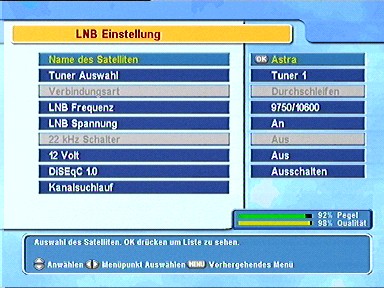
Der rauscharme Verstärkerblock (Low-noise-Block = LNB) empfängt und verstärkt die sehr schwachen Signale der Satellitenschüssel und setzt die sehr hohen Frequenzen in einen niedrigeren Frequenzbereich um (SAT-ZF), die dann über die Ableitungen zum Receiver gelangen. Um den Receiver an den von Ihnen verwendeten LNB anzupassen, wählen Sie innerhalb des Installationsmenü den Punkt LNB-Einstellung mit ![]() aus.
aus.
7.6.1.1. Satellitenname
Mit der Taste ![]() erhalten Sie in alphabetischer Reihenfolge alle gespeicherten Satelliten. Wählen Sie denjenigen Satelliten aus, der für Ihre Sat-Anlage zutrifft. In Deutschland dürfte dies in den meisten Fällen Astra und/ oder Hotbird sein. Wenn Sie den gewünschten Satelliten nicht in der Liste finden, wählen Sie "Others" oder "Andere".
erhalten Sie in alphabetischer Reihenfolge alle gespeicherten Satelliten. Wählen Sie denjenigen Satelliten aus, der für Ihre Sat-Anlage zutrifft. In Deutschland dürfte dies in den meisten Fällen Astra und/ oder Hotbird sein. Wenn Sie den gewünschten Satelliten nicht in der Liste finden, wählen Sie "Others" oder "Andere".
7.6.1.2. Tuner Select
Wählen Sie den Tuner aus, an dem Sie Ihre Sat-Anlage angeschlossen haben bzw. den sie jetzt konfigurieren wollen.
7.6.1.3. Verbindungsart
Für Tuner 2 muß eingestellt werden, welche Kabelkonfiguration er vorfindet. Wenn sich die zwei Tuner eine Sat-Leitung wie im Bild vonKapitel 4.2.2 teilen müssen, wählen Sie Durchschleifbetrieb. Wenn Sie eine Sendung aufnehmen, können Sie mit dem anderen Tuner nur Sender der gleichen Polarisationsebene (V/ H) und Band (High/ Low) empfangen, wie die des gerade aufnehmenden Senders. Wenn Sie für beide Tuner getrennte Ableitungen haben, ergeben sich für das Zappen keinerlei Beschränkungen. Wählen Sie dazu "Getrennt".
7.6.1.4. LNB Frequenz
Wählen Sie hier die Basisfrequenz Ihres LNBs aus. Zur Auswahl stehen hier
- 5150 MHz
- 9750 MHz
- 10600 MHz
- 10750 MHz
- 11475 MHz
- 9750/10600
- 9750/10700
7.6.1.5. LNB Spannung
Wählen Sie hier aus, ob der Receiver das angeschlossene LNB mit Spannung versorgen soll oder nicht. Die Einstellung sollte bei direkter Verbindung des Receivers mit dem LNB immer "an" sein, wenn Sie einen Switch mit eigener Spannungsversorgung dazuwischengeschaltet haben richten Sie sich bitte nach den Angaben in der Anleitung des Switches.
7.6.1.6. 22kHz
Wenn Sie ein 22kHz-Sat-Relais benützen, aktivieren Sie dieses hier.
Falls Sie ein LNB mit integriertem Relais (Universal-LNB, 9750/10600 bzw. 9750/10700) installiert haben, ist dieser Punkt deaktiviert.
7.6.1.7. 12V
Wenn Sie ein Sat-Relais mit 12V-Umschaltung verwenden, müssen Sie dieses hier einschalten. Die 12V liegen an der Cinch-Buchse an der Rückseite des Receivers an. Diese 12V sind fest mit dem Tuner 1 gekoppelt. Wenn die Tunereinstellung auf "Getrennt" steht und direkt nach dem Einschalten der Tuner 2 aktiv ist, ist die 12V-Schaltspannung so lange aus bis Tuner 1 aktiviert wird.
7.6.1.8. DiSEqC 1.0
Dieser PVR ist voll DiSEqC-kompatibel. Das erlaubt den Anschluß komplexer Sat-Anlagen mit mehreren LNBs/ Satelliten an den Receiver. Wenn Sie zwei oder mehr Satelliten gleichzeitig empfangen wollen, empfiehlt sich der Einsatz eines DiSEqC-Schalters.
Hier können Sie DiSEqC-Positionen 1-4 oder Mini A oder Mini B je nach Aufbau Ihrer Sat-Anlage einstellen.
7.6.1.9. Sendersuchlauf
Um direkt aus der LNB-Einstellung einen Suchlauf zu starten, drücken Sie![]() .
.
7.6.2. Sendersuchlauf

7.6.2.1. Satellitenname
Drücken Sie ![]() um die Satellitenliste zu erhalten. Die Satelliten werden in alphabetischer Reihenfolge angezeigt. Wählen Sie einen der komplett vorprogrammierten Satelliten aus, auf den Ihre Sat-Anlage ausgerichtet ist. In Deutschland dürfte wohl am ehesten Astra 1 oder Hotbird in Frage kommen. Wenn der benötigte Satellit nicht in der Liste enthalten ist, drücken Sie "Others" oder "Andere".
um die Satellitenliste zu erhalten. Die Satelliten werden in alphabetischer Reihenfolge angezeigt. Wählen Sie einen der komplett vorprogrammierten Satelliten aus, auf den Ihre Sat-Anlage ausgerichtet ist. In Deutschland dürfte wohl am ehesten Astra 1 oder Hotbird in Frage kommen. Wenn der benötigte Satellit nicht in der Liste enthalten ist, drücken Sie "Others" oder "Andere".
7.6.2.2. Suchlaufmodus
Es sind vier verschiedene Suchlaufmodi möglich: Automatisch, manuell, erweitert und SMATV. Im Automatikmodus sucht der PVR die Sender anhand der gespeicherten Daten. Im Manuellmodus sind die Daten der Transponder wie Frequenz, Polarität, Bereich und Symbolraten erforderlich. Im erweiterten Modus sind zusätzlich noch die Eingaben der Audio-, Video-oder PCR-PIDs notwendig. Der SMATV-Modus ist für spezielle Anwendungen innerhalb Gemeinschaftanlagen gedacht. Für den Heimbereich wird diese Einstellung nicht benötigt.
7.6.2.3. Frequenz

Nicht im Modus "Automatisch" verfügbar. Geben Sie hier die Transponderfrequenz mit den Zifferntasten ein.
7.6.2.4. Symbolrate
Nicht im Modus "Automatisch" verfügbar. Hier wird die Symbolrate des Transponders mit den Zifferntasten eingetippt.
7.6.2.5. Polarisation
Nur in den Modi "Manuell" oder "Erweitert" verfügbar. Wählen Sie hier die Polarisationsebene des Transponders (V/ H).
7.6.2.6. Netzwerksuche
Die Netzwerksuche kann innerhalb des automatischen oder manuellen Suchlaufmodus verwendet werden. Wenn die Netzwerksuche eingeschaltet ist, und eine NIT (Network Information Table) vorhanden ist, können auch diese Transponderdaten gefunden werden.
Das ist in Deutschland z. B. bei den Direct-Kanälen von Premiere oder bei den italienischen Streams der Fall.
7.6.2.7. Zugangsschlüssel
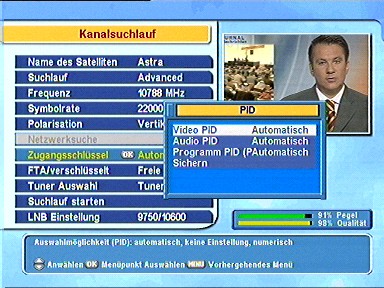
Nur im Modus "Erweitert" verfügbar. Drücken Sie ![]() um die Video-, Audio-und PCR-PIDs einzugeben.
um die Video-, Audio-und PCR-PIDs einzugeben.
- Geben Sie mit den Zifferntasten die Video-PIDS ein.
- Geben Sie mit den Zifferntasten die Audio-PIDS ein.
- Geben Sie mit den Zifferntasten die PCR-PIDS ein. Es sind jeweils 16 Stellen möglich.
- Speichern.
Drücken Sie um die obigen Eingaben zu speichern.
um die obigen Eingaben zu speichern.
7.6.2.8. Frei/ Verschlüsselt
Wählen Sie Ihre zu suchenden Sender aus folgenden Bereichen aus:
- FTA (free to Air) = freie Sender
- CAS (Conditional Access Service) = verschlüsselte Sender
- FTA + CAS = freie und verschlüsselte Sender
7.6.2.9. Tunerauswahl
Wählen Sie den entsprechenden Tunereingang am PVR
7.6.2.10. Suchlaufstart
Beginnt den Sendersuchlauf nachdem der LNB konfiguriert wurde. Um eine laufende Sendersuche abzubrechen drücken Sie ![]() oder
oder ![]() .
.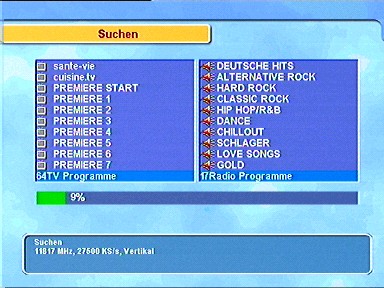
Dieses Bild wird während der laufenden Sendersuche angezeigt. Alle gefundenen Sender werden in den beiden großen Spalten eingetragen: Die Fernsehsender links und die Radiosender rechts. Bitte beachten Sie, daß der Suchlauf einige Minuten in Anspruch nimmt!
Wenn der Suchlauf beendet ist, informiert Sie die Bildschirmanzeige wie viele Fernseh-und Radiosender gefunden wurden. Drücken Sie um die gefundenen Sender zu speichern und das Menü wieder zu verlassen.
7.6.2.11. LNB-Einstellung
Um innerhalb des Suchlaufmenüs zur LNB-Einstellung zu gelangen drücken Sie hier bitte ![]() .
.
7.6.3. Kanäle kopieren

Hiermit können die gesuchten bzw. umsortierten Kanäle von einem Tuner auf den anderen kopiert werden.
7.6.4. DiSEqC 1.2 Motorsteuerung

Wenn Sie einen DiSEqC 1.2 STAB-Motor oder dazu kompatiblen haben, benützen Sie dieses Menü um Ihren PVR an Ihre Anlage anzupassen.
7.6.4.1. Satellitenname
Eine Auswahl von Satellitennamen um die entsprechende Motorposition zu identifizieren.
7.6.4.2. Tunerauswahl
Der Tuner, für den die Motorsteuerung eingestellt werden soll.
7.6.4.3. Frequenz
Hier wird die Frequenz eines starken Transponders eingegeben um den Satelliten zu lokalisieren.
7.6.4.4. LNB Einstellung
Querverweis auf das Menü zur LNB Einstellung
7.6.4.5. Motorgesteuertes DiSEqC
Hiermit wird das motorgesteuerte DiSEqC für den gewählten Tuner aktiviert bzw. deaktiviert.
7.6.4.6. DiSEqC-Kommandos
Wechselt zwischen User- und Installerkommandos
- User:Dieses Kommando dient der Feineinstellung des Motors. Der Motor wird in kleinen Schritten bewegt.
- Installer:Dieses Kommando dient zur manuellen Positionssuche des Satelliten. Der Motor wird automatisch gesteuert.
7.6.4.7. Bewegung
Im User-Modus wird der Motor in kleinen Schritten zur Feinausrichtung gedreht. Im Installermodus dreht der Motor automatisch in die gewünschte Richtung.( O/ W)
7.6.4.8. Motor-Einstellung
- Goto: Dreht den Motor in die gespeicherte Satposition des gewählten Satelliten
- Store: Speichert die momentane Satposition unter dem gewählten Satelliten ab
- Reset: Setzt alle gespeicherten Satpositionen des Motors relative zur O-Position zurück
- Recalculate: Berechnet die Satposition des Stab-Rotors neu
- Limit O, Limit W: Begrenzt die Satpositionen in östlicher und westlicher Richtung (Wichtig, daß der Motor die Schüssel nicht gegen Hindernisse wie z. B. eine Hauswand oder ein Dach stößt).
- Limit off: Löscht gespeicherte Limits.
- Goto Ref: dreht den Motor in die Referenzposition
7.6.4.1. Kanalsuchlauf
Nach dem Sie den DiSEqC-Motor konfiguriert haben, können hier direkt mit der Sendersuche des eingestellten Satelliten beginnen. Drücken Sie dazu![]() .
.
7.6.5. USALS 1.3 Motorsteuerung

Neues Menü zur vereinfachten DiSEqC-Motorsteuerung. Die Beschreibung hierfür muß erst noch erstellt werden.
7.6.6. SAT/ TP Edit
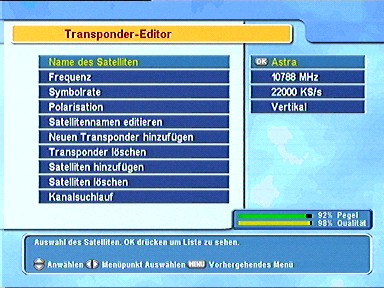
7.6.6.1. Satellitenname
Durch Drücken der Taste ![]() erhalten Sie eine Liste aller gespeicherten Satelliten. Wenn Sie jetzt die
erhalten Sie eine Liste aller gespeicherten Satelliten. Wenn Sie jetzt die ![]() oder
oder ![]() Tasten drücken, erhalten Sie die Informationen zu Frequenz, Polarisation und Symbolrate zu den einzelnen Satelliten.
Tasten drücken, erhalten Sie die Informationen zu Frequenz, Polarisation und Symbolrate zu den einzelnen Satelliten.
7.6.6.2. Frequenz
Wenn Sie hier die ![]() Taste drücken, erhalten Sie die Frequenzen aller Transponder, die zu dem gewählten Satelliten abgespeichert sind. Wenn Sie hier die
Taste drücken, erhalten Sie die Frequenzen aller Transponder, die zu dem gewählten Satelliten abgespeichert sind. Wenn Sie hier die ![]() oder
oder![]() Taste drücken, erhalten Sie einzeln und nacheinander alle TP-Frequenzen.
Taste drücken, erhalten Sie einzeln und nacheinander alle TP-Frequenzen.
7.6.6.3. Symbolrate
Auf der rechten Seite des Menüs sehen Sie die Symbolraten, die zu dem jeweiligen Satelliten abgespeichert sind.
7.6.6.4. Polarisation
Wählen Sie hier die Polarisationsebene aus.
7.6.6.5. Satellitennamen editieren
Hier ändern Sie den Namen des Satelliten.
Drücken Sie ![]() . Es erscheint ein Tastenfeld auf dem Bildschirm. Es sind mehrere Funktion enthalten: Andere, Speichern, Leer auf dem Tastenfeld.
. Es erscheint ein Tastenfeld auf dem Bildschirm. Es sind mehrere Funktion enthalten: Andere, Speichern, Leer auf dem Tastenfeld.
Wenn Sie "Andere" anwählen, bekommen Sie ein Tastenfeld mit weiteren Buchstaben oder Zeichen. Mit "Leer" fügen Sie eine Leerstelle ein. Mit "Speichern" wird der neue Name des Satelliten gespeichert. Die Schreibmarke kann mit den Pfeiltasten ![]() ,
,![]() ,
, ![]() und
und![]() gesteuert werden.
gesteuert werden.
7.6.6.6. Neuen Transponder hinzufügen
Falls innerhalb eines Satellitensystems (wie z. Astra) ein neuer Transponder hinzukommt, können Sie diesen hier hinzufügen um die Sender auf dem neuen Transponder empfangen zu können.
Um den Transponder hinzufügen zu können, müssen die Frequenz, Symbolrate und Polarisationsebene bekannt sein.
Nach der Eingabe der Daten bestätigen Sie mit ![]() um die Daten zu speichern.
um die Daten zu speichern.
G. Transponder löschen
In diesem Menü können Sie vorhandene Transponderdaten löschen, wenn diese nicht mehr benötigt werden.
7.6.6.7. Satelliten hinzufügen
Wenn ein neuer Satellit seinen Dienst aufnimmt, können Sie diesen hier in die Satellitenliste nach der Eingabe des Namens aufnehmen.
7.6.6.8. Satelliten löschen
Falls ein Satellit nicht mehr gebraucht wird, oder nicht mehr sendet, können Sie ihn hier aus der Liste löschen.
7.6.6.9. Kanalsuchlauf
Von hier aus gelangen Sie direkt, z. B. nach Eingabe eines neuen Satelliten, in das Suchlaufmenü.
7.6.7. Werkseinstellung
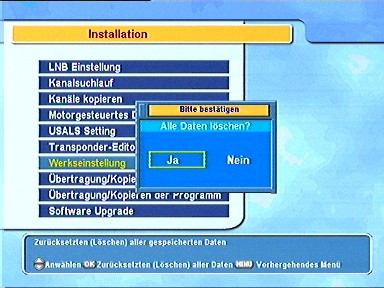
Wenn Sie diesen Menüpunkt anwählen, werden sämtliche Werte auf Werkseinstellungen zurückgesetzt. Der PIN Code kann im Jugendschutz Menü geändert werden. Wenn Sie diesen Punkt aufrufen, erfolgt eine Sicherheitsabfrage, ob Sie tatsächlich zurücksetzen wollen, da sonst alle Daten verloren sind.
Hiermit werden die Uhreinstellungen zurückgesetzt, die Sender- und Favoritenlisten geleert, alle Timer gelöscht, und die Satelliten- und Transponderdaten auf die Basiseinstellungen der Firmware zurückgesetzt. Auf der Festplatte abgespeicherte Aufnahmen werden durch dieses Menü nicht gelöscht.
7.6.8. Übertragung der Software
Diese Funktion wird benützt, um die Software dieses Gerätes auf einen anderen PVR zu übertragen, z. B. zum Aktualisieren.
Bitte beachten: Die Softwareübertragung kann nur zwischen zwei gleichen Geräten mit gleicher Ausstattung erfolgen!
7.6.9. Übertragung von Daten
Mit dieser Funktion können Sie sämtliche Satelliten-und Transponderdaten auf einen weiteren PVR übertragen. Das ist z. B. dann sinnvoll, wenn Sie zwei oder mehrere dieser Geräte in einem Haushalt haben.
Bitte beachten: Die Datenübertragung kann nur zwischen zwei gleichen Geräten mit gleicher Ausstattung erfolgen!
7.7. Information
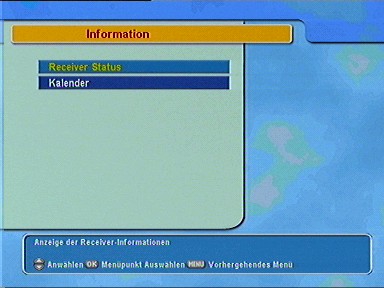
Hier werden Infoormationen zum Gerät und der Kalender angezeigt.
7.7.1. Receiver Status

In diesem Menü werden die Systeminformationen angezeigt:
- System ID
- Loader Version
- Geräte Version
- Software Version
- Letzte Aktualisierung
7.7.2. Kalender
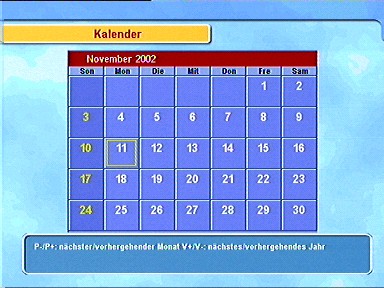
Stellen Sie mit Hilfe der Pfeiltasten das aktuelle Datum ein.
7.8. Common Interface CI
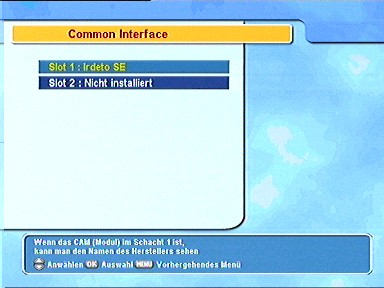
Das angezeigte Menü ist nicht einheitlich. Es hängt vom verwendeten CI-Modul ab, z. B. AlphaCrypt oder Viacces oder CryptoWorks. Falls kein CI-Modul in die entsprechenden Slots gesteckt wurde erscheint: nicht installiert.
7.9. Spiele
7.9.1. Ex-Block

7.9.2. Poker
Seit Software-Version vom 25.01.2002 nicht mehr vorhanden.
7.9.3. Tetris

7.9.4. Bomb Hexa

Inhaltverzeichnis
© Andreas Bock